微信小程序1分钟轻松上云
导言:物联网产品不断的落地,物联网人才需求也越来越多,物联网门槛虽然不高,但是这个行业涉及的技术却很多,一个人不能掌握所有的技术,所以需要大家一起来共同创建物联网家园。
一、创建阿里云账号:
二、在阿里云物联网管理平台上创建自己的设备,产品和设备创建完之后会生成设备所需要的三元组:product_key、device_name以及device_secrete,请保存这三个元素,因为在接下来的微信小程序中会用到。
三、创建物模型信息,一个温度,一个湿度
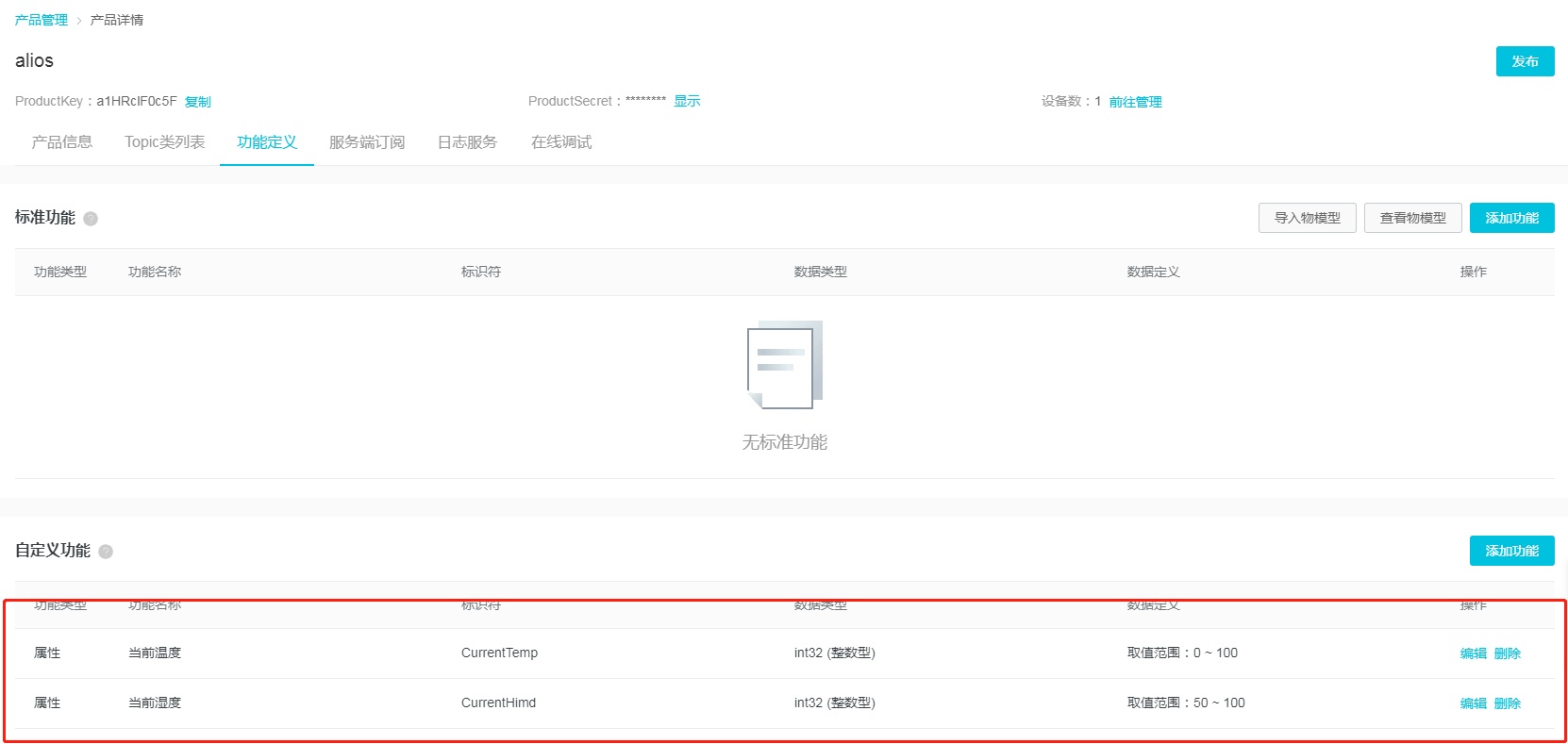
本文的重点是如何在小程序上实现数据的上报
四、小程序的编写
4.1、创建登入页面,输入在阿里云平台生成的三元组信息,点击登入跳转的显示界面:
4.2、创建显示界面,最上面是灯泡:当平均温度超过60℃时,灯会亮起,当平均温度低于60摄氏度时,灯会熄灭,中间是平均温度和平均湿度。
示例代码1
<view class="weui-flex__item">
<view class="placeholder">--{{perTemp}} ℃--</view>
</view>
<view class="weui-flex__item">
<view class="placeholder">--{{perHdmi}} %RH--</view>
</view>4.3、为了模拟温度和湿度的上报,小程序里模拟了两个变量对平台进行上报
示例代码2
device.postProps({
CurrentTemp: currenttemp,
CurrentHimd: currenthdmi
}, (res) => {
console.log(`postProps:`, res);</p>
4.4、最后将温度和湿度显示在曲线图上进行显示
示例代码3
//初始化图表
init_echarts: function() {
this.echartsComponnet.init((canvas, width, height) => {
// 初始化图表
Chart = echarts.init(canvas, null, {
width: width,
height: height
});
// Chart.setOption(this.getOption());
this.setOption(Chart);
canvas.setChart(Chart);
// 注意这里一定要返回 chart 实例,否则会影响事件处理等
return Chart;
});},
setOption: function(Chart) {
//Chart.clear(); // 清除
Chart.setOption(this.getOption()); //获取新数据},
getOption: function() {
// 指定图表的配置项和数据
var option = {
xAxis: {
data: timeList,
},
yAxis: {
},
series: [{
name: '温度',
data: tempList,
type: 'line'
},
{
name: '湿度',
data: hdmiList,
type: 'line'
}
]
}
return option;},
4.5、最后我们可以在云平台的运行状态下看到温度和湿度的显示
这是作者自己实实在在做出来的,就希望和感兴趣的一起交流学习,不喜勿喷,如果有感兴趣的可以关注微信公众号——物联网人家,获取完整的代码
 关注公众号
关注公众号
低调大师中文资讯倾力打造互联网数据资讯、行业资源、电子商务、移动互联网、网络营销平台。
持续更新报道IT业界、互联网、市场资讯、驱动更新,是最及时权威的产业资讯及硬件资讯报道平台。
转载内容版权归作者及来源网站所有,本站原创内容转载请注明来源。
-
上一篇

阿里云物联网平台设备升级OTA演示
概述 OTA(Over-the-Air Technology)即空中下载技术。物联网平台支持通过OTA方式进行设备固件升级。本文以MQTT协议下的固件升级为例,介绍OTA固件升级流程、数据流转使用的Topic和数据格式,并使用MQTT.fx工作作为模拟设备演示整个升级流程。 OTA固件升级流程 1、升级流程图 2、相关Topic 设备端上报固件版本给物联网平台 /ota/device/inform/${YourProductKey}/${YourDeviceName} 设备端订阅该topic接收物联网平台的固件升级通知 /ota/device/upgrade/${YourProductKey}/${YourDeviceName} 设备端上报固件升级进度 /ota/device/progress/${YourProductKey}/${YourDevi
-
下一篇

阿里云硬核安全方案携手天猫“喵住”新标准发布 打造智能锁安全新定义
9月17日杭州,天猫智能锁行业x国潮来了,携手德施曼、鹿客、果加、凯迪仕等15个国内知名新国货品牌,在杭州亲橙里举行了一场“天猫智能锁安全升级发布会”,就消费者最为关注的智能锁安全顾虑给出了答案。针对消费者的安全顾虑,发布会进行了“喵住”智能锁安全升级标准发布。全新升级的喵住标准,将智能锁“误识率、手动部件强度、耐久性、智能安全”4个标准直接在商品详情页标注检测认证特性,让消费者可以一目了然的选择到安全优质的智能锁产品。智能安全作为天猫首个以信息安全为要求的标签,代表了天猫在智能锁信息安全的重视及要求上的拔高。天猫家装小二奔斗表示,“天猫在行动,通过平台制定严格的品控标准,同时把产品特性公开化、透明化展示在产品详情页,让消费者看的明白也买的放心。”面对多种智能锁联网攻击案例,消费者的信心不断受到冲刷。阿里云联合天猫智能锁行业为商家
相关文章
文章评论
共有0条评论来说两句吧...


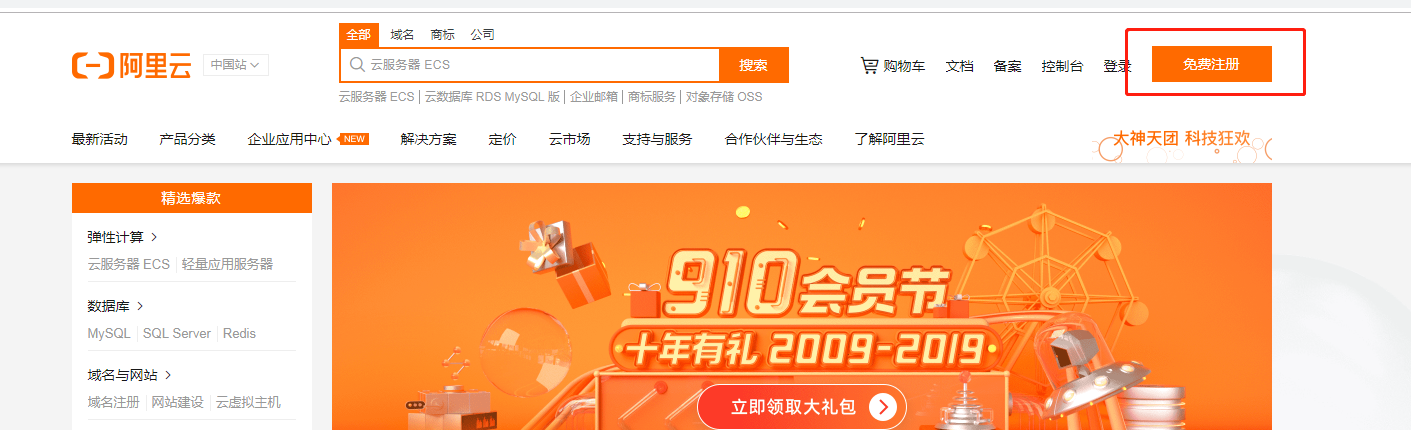
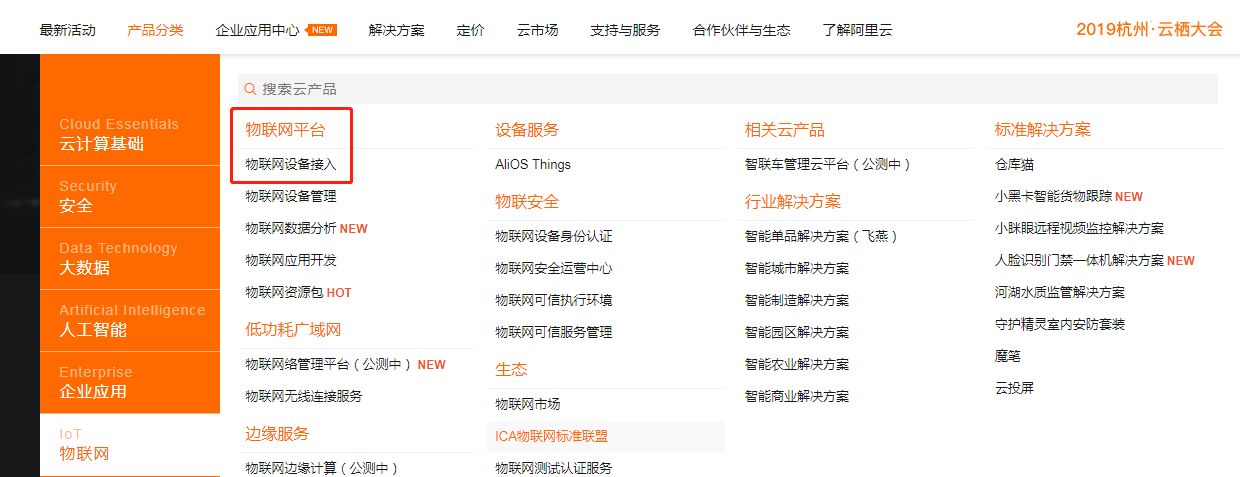


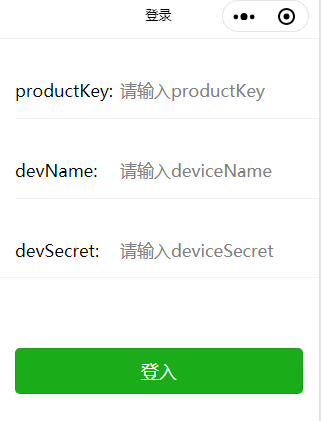
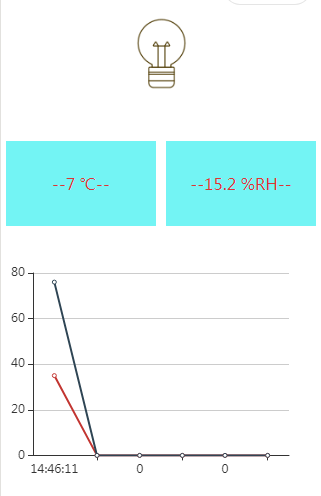
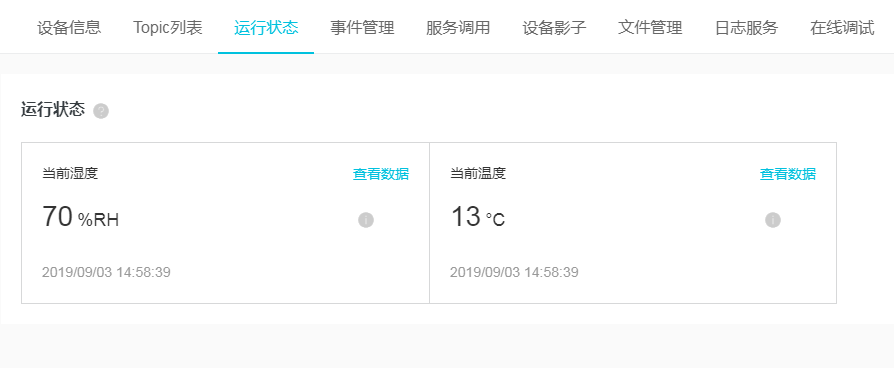








 微信收款码
微信收款码 支付宝收款码
支付宝收款码